修图匠“ 波普艺术风格漫画效果【多图】”Photoshop图文教程内容: 波普艺术风格漫画效果
原图。

复制图层,模式改为颜色减淡。
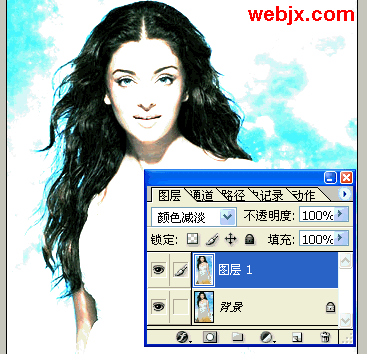
然后按Ctrl I反相,这样图像变白了。然后执行高斯模糊滤镜
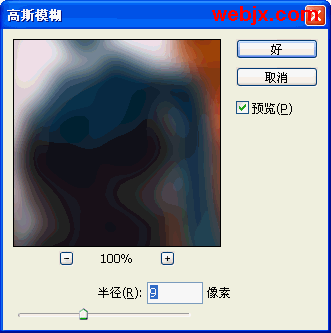
图像的颜色又出现了。

然后建立阈值调整层
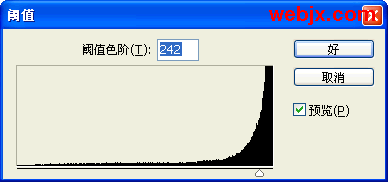
调整到这种效果就可以了

然后新建立一个层,然后把人物周围多余的用白色盖住。

然后建立一个新图层来填充颜色,在身体不同部位填充不同的颜色。

然后调整阈值,把滑快拖到最左边,使彩色显示出来。然后执行半调图案滤镜。

再次重复上面步骤,除了眼睛和头发不进行半调图案外其他部分都要进行处理,最终效果:


